【Unity】uGUIのオブジェクトをタッチしているか判定する
実装方法
EventSystem.current.IsPointerOverGameObject ()
で判定できます。ただし、これだと実機ではうまくいきません。
EventSystem.current.IsPointerOverGameObject (fingerId)
実機の場合は、fingerIdも指定しないといけません。fingerId は Input#GetTouch で取得できる Touch オブジェクトのプロパティから取得できます。
マウス入力も端末でのタッチ入力も両方対応する場合は、引数なしと引数ありのメソッド両方を呼び出さないといけないようです。
いつ使用するのか
開発中のローグライクゲームの場合、基本的なキャラの操作は Input クラス の値を見て判断しています。マウスからの入力なら Input.GetMouseButtonDown (0) 、実機でのタッチ入力なら Input.GetTouch (0) を利用して、入力した位置を取得して処理しています。ただ、手前のレイヤーにある ボタンなどのUIは uGUI で実装しており、ボタンを押したなどの入力は uGUIのイベントシステムに任せています。
ユーザーからの入力を処理しているところが2ヶ所あるので、何も考えずに実装すると、レイヤーが重なっている箇所は、ボタンもキャラも両方反応してしまいます。

これを防ぐには、uGUIに対して入力した場合は、それ以外の入力処理を実行しないようにする必要があります。今回はマルチタッチは対応しないので、fingerIdを1つだけ受け取る、こんな感じのメソッドを用意することで対応しました。
private bool _IsPointerOverUGUIObject (int fingerId)
{
EventSystem eventSystem = EventSystem.current;
if (eventSystem != null)
{
// マウスでの判定
if (eventSystem.IsPointerOverGameObject ()) {
return true;
}
// タッチでの判定
if (eventSystem.IsPointerOverGameObject (fingerId)) {
return true;
}
}
return false;
}
追記: 実機でうまく動きません
UnityEditor上では上記の実装(IsPointOverGameObjectを使用する方法)でうまくいくのですが、実機(iPhone6s/iOS9.2)だと挙動が不安定でうまく動いてくれませんでした。試行錯誤したものの、結局よくわからず、手動でRayを飛ばして確認する方式に変更しました。
PointerEventData eventDataCurrentPosition = new PointerEventData(EventSystem.current);
eventDataCurrentPosition.position = screenPosition;
List<RaycastResult> results = new List<RaycastResult>();
EventSystem.current.RaycastAll(eventDataCurrentPosition, results);
return results.Count > 0;
下記のスレッドを参考にさせてもらいました。
参考記事
GameObjectが重なっている時uGUIで配置したボタンだけタッチに反応させる [stepism@Unityメモ]
【進捗】WebPlayerのビルドが突然動かなくなる
開発が一区切りしたときにビルドをWebPlayerで公開していたのですが、何の修正が原因なのかわかりませんが、突然動かなくなっちゃいました。
開発途中のゲーム【WebPlayer版】(Safariじゃないと見れません)
起動はするんですが、フロアをタップしてもキャラが動かないという・・・同じソースコードをWebGLでビルドしたら動いたので謎は深まるばかり。
開発途中のゲーム【WebGL版】
WebGLのほうがビルドに時間がかかるし、ビルドの容量がWebPlayerの2倍くらいになるし、WebPlayerのほうが良かったんですけどね。
初めてWebGLでビルドしましたが、パフォーマンス悪くて、アニメーションがガクガクですね... うーん、なんとかしないと(泣
前回からの進捗
・クエストシステムの導入(ドラゴンエイジみたいなクエストシステム入れたくて)
・NPCの導入(宿屋)
・モンスターの特殊移動や特殊攻撃(倍速移動/ランダム移動/ゴールドに群がる/矢攻撃/分裂/盗む/逃げる/ワープなど)
・アイテムの追加実装(へんしんの杖/透明の杖/すばやさ草/疲労草/分裂の杖/出血の杖/諸刃の杖など)
・フッターや操作性などUI/UXの改善
集中力を高めるには
「気が付けば1ヶ月ほど更新していなかったですね」
このセリフ、ブログの書き出しの決まり文句になりつつあります・・・
ブログは更新してなかったのですが、開発は粛々と進めてました。と言いたいところですが、最近プライベートがトラブル続きで、正直この数週間何も手につかなかったです。個人でゲーム開発をするようになってから、どころか、社会人になってからこんなに何をやっても集中できなかったことは始めてで、危うくすべてに挫折しそうになりました。
今もあまり体調は良くないですし、モチベーションが高い訳じゃないのですが、仕事に個人作業に、無理矢理にでも集中力を上げていかないと、とにかく終わらないんですよね・・・終わらないとダラダラやってしまいさらに悪循環です。
これまで集中できなくて悩んだことがあまりなかったので、これを機に色々調べてみました。ネットには様々な方法がありましたが、私はどうも時間で区切るのは逆にストレスが溜まって、あまり好きではないんですよね。私が実践するとしたら、以下の3点が良いかなと思いました。
・「マルチタスク」より「シングルタスク」
余計なことは考えず、目の前のタスクだけに集中する。タスクに取り掛かっているときは、他の情報をなるべく遮断する。話しかけられたりしない静かな場所を確保し、ネットも切断する。
・小さな成果でやる気をつかむ
やる気が出ない時でも、少しでいいから始めてみる。簡単なこと、興味があることでいい。タスクに取り掛かり始めれば、徐々にやる気になり集中力が出てくる。逆に何も始めないと、いつまでも集中力不足を嘆き続けることになる。
・タスクを簡単にするか、タスクを減らすのに労力を割く
さぼっている訳ではないんですよ。タスクの消化に取り掛かる前に、タスクそのものの費用対効果が最大になることにも少しだけ労力を使うようにするということです。
複雑なタスクはできる限り細分化してシンプルなタスクにする。仕様が複雑なら仕様を簡単にできないか模索する。技術的に難しいことであれば、自分で調査するのは諦めて詳しい人に頼る。そもそもタスク自体を無くせないか考える。効果がほぼ同じなら、難しいことを簡単にしてから取り組んだ方が早く終わるはずで、タスクがサクサク終わっていくと、だんだん楽しくなってきて、気づくと集中しているはず・・・たぶん(汗
結局のところ、焦らず、無理をせず、過信せず、毎日継続して一定の成果を上げ続けることが大切ですよね。 というか、こんなこと調べてブログに書いてる暇があったら、さっさと開発を進めなさいという話もあったり、なかったり・・・
参考記事
Github でプライベートリポジトリへのコミットにも草を生やす
Github で 自分のプロフィールページを見ると、こんなグラフがありますよね?
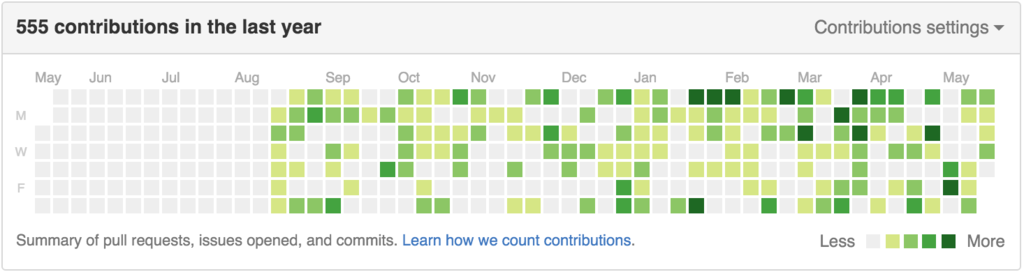
GitHubのリポジトリに対して、commitやissuesの作成などを行うと、緑が増えていきます。これを contribution graph というらしいです。
エンジニアの中には、これを「草」と呼び、コミットなどの活動をすることを「草を生やす」と言っている人もいます(納得ですけどね)。毎日少しずつ草を生やして大きな芝生ができると達成感ありますよね。
ただ、今までのgithubの仕様だと、Private Repository への contributions に関しては、ログインした自分は見れるのですが、他のユーザーから見ることができませんでした。私もプライベートリポジトリ上で作業しているので、自分で見ると上の画像のようにそこそこ緑地化されているのですが、他のユーザーから見るとこんな感じの砂漠です。
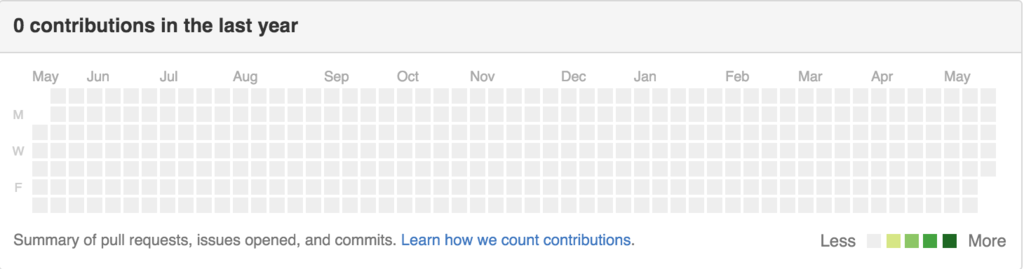
ところが先日アナウンスがあり、プライベートプロジェクトへの貢献を他のユーザーに公開できるようになりました!素晴らしい。
公開の仕方は簡単。contribution graph の 「Contributions settings」を開いて、「Public and private contributions」を選択するだけです!
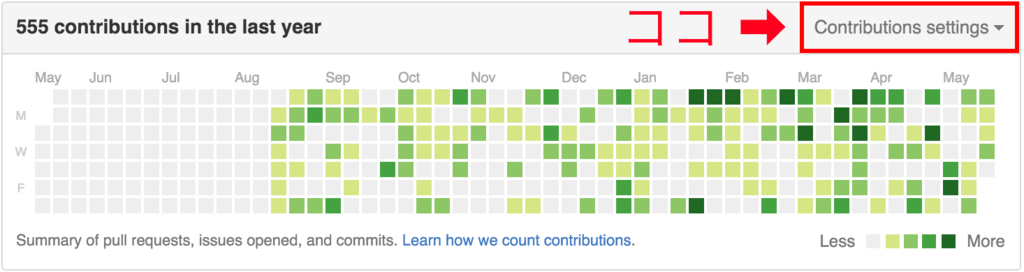

何事も日々の継続が大切ですよね? がんばって緑化運動を進めましょう〜。
Mac で Windows のフリーゲームを遊べるようにする
Windows で動く実行ファイル(拡張子が.exe のファイル)は、基本的にMac上では動作しません。ですが、PC用のフリーゲームは、Windowsでしか動かないEXEファイルで配布されていることも多いのです。
ローグライクゲーム開発の参考にするため、Elona というフリーゲームを遊んでみたいと思ったのですが、これがWindowsのみ対応のゲームでした。自宅にはMacしかないので、Mac上で Elona を遊べるようにしてみました。

1. NXWine を インストールする
「Wine」というMac上でWindows環境を再現するソフトがあるらしいのですが、Wineを単体でインストールすると日本語が入力できなかったり、他のMacツールをインストールする必要があったりするらしいです。その辺りの煩わしさを解決してくれるのが、NXWineとのことなので、今回はNXWineで試してみようと思います。
Step1. 下記のページの「ダウンロード」にある.dmg ファイルをダウンロード
公式の使い方が NAVERまとめ に書いてあるのはちょっと驚きました^^
Step2. インストーラーで NXWine をインストール
ダウンロードしたdmgファイルをダブルクリックし、起動したディスクイメージ内の NXWine.pkg をダブルクリックしてください。
もし、下記のセキュリティエラーが出た場合は、Control押しながらアプリをクリック(副ボタンでサブメニューを表示でも良い)して、「開く」を選択すれば解決できます。
インストーラーが起動するので、「続ける」「インストール」と順次選択していけば、インストールは完了です。インストール自体は数分で終わります。
2. Elona をダウンロードする
フリーゲームの Elona もダウンロードしておきましょう。Elonaには派生のプロジェクトがいっぱいありますが、初心者は本家の安定版がオススメとのことなので、
こちらののページ(http://homepage3.nifty.com/rfish/elona_top.html)から最新の安定版(ver1.16final)をダウンロードしました。ダウンロードしたファイルは解凍して任意の場所に置いておきます。
3. ゲームを起動する
ダウンロードした elona フォルダにある elona.exe をダブルクリックすれば、ゲームが起動します。(ただ、最初はなぜかうまく起動できなかったので、NXWineを一度終了して再度elona.exeをダブルクリックすると起動できました... )
やったー!!これで遊べる!!!

以下のサイトを参考にさせていただきました。
最後に
上記は公式なやり方ではないため、プレイ中に不具合が発生する可能性があります。またセーブデータが破損する恐れもあるため、セーブデータを引き継ぐ場合は元データのバックアップを取っておいた方が良いかと思います。コメントくださったみなさまありがとうございました。
【進捗】先人達はやっぱりすごい
気が付けば1ヶ月ほど更新していなかったですね。ブログは更新していませんでしたが、ゲーム開発はちょっとずつ進めていました。
ところで、ちょうど先日、不思議のダンジョンの開発者へのインタビュー記事が掲載されていましたね。
個人的には、この部分が気づきになりました。
半透明機能は他にも色々と役立ってます。このゲームは大量のアイテムを何回も見る必要があるのですが、アイテム欄を見る際にダンジョンの様子が同時に見えていると、アイテム選択がとても楽になります。もし黒塗りにしてダンジョンが完全に隠れていたら、自分の置かれている状況を正確に記憶したまま、アイテムを探しに行かなければいけない。これは、かなりのストレスですよ。
言われてみると至極まっとうなのですが、ゲームプレイしてるだけだと、当たり前になりすぎて意識してなかったんですよね。
今回のゲームのUIのプロトを作るときも、深く考えずに何となくアイテムボタン押したら、アイテム一覧ウィンドウが画面中央に出てくればいいかな、ぐらいで実装を進めてました。こういう深く考えずに作ったUIとか仮実装って、結局面倒になって直さずにそのままリリースしちゃったりするので、「これは気づいたときに直さなければ!」と思い、UIを作り直しました。
アイテム一覧はウィンドウを出すのではなく下に並べるようにして、アイテムの詳細を出すときも、キャラクターが見えるようにしてみました。これがベストかどうかはわかりませんが、少なくとも前よりは良くなったのではないかと思います。
左がアイテム一覧、右がアイテム詳細です。
BEFORE


AFTER

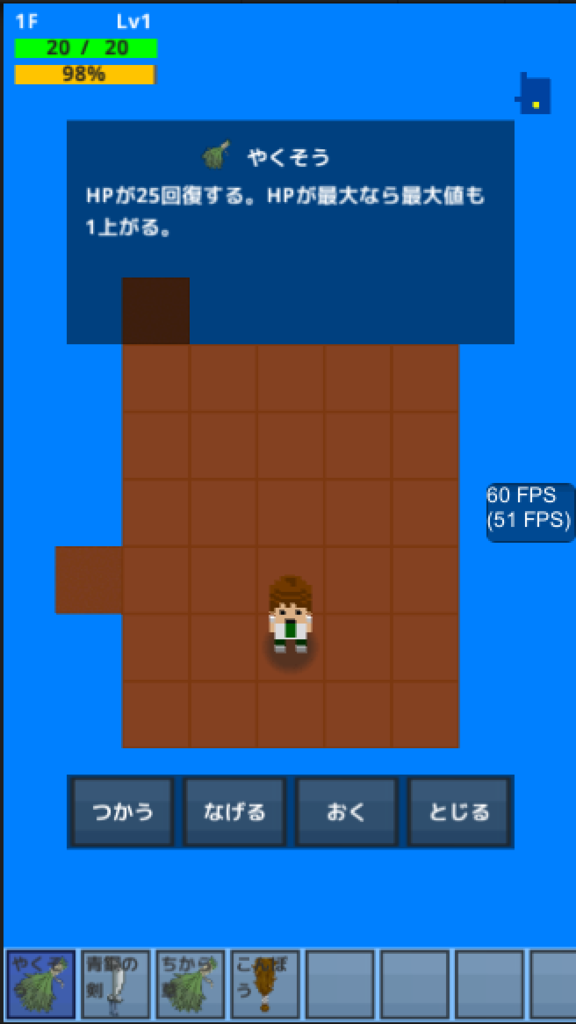
前回からの開発進捗
・アイテム一覧のUIまわりの改修
・プレイヤーとモンスターのキャラクター画像を3D化
・話すコマンドを実装(ひとまずUIだけ)
・盗むコマンドを実装
・矢、水晶(トルネコでいうところの杖)、指輪のアイテムを1つずつ実装
開発途中のゲーム(Safariじゃないと見れません)
アップして気づきましたが、アイテム詳細とか、もろもろ解像度がおかしいですね...
【進捗】終わらなかったけど終わったことにしよう
気づけば1ヶ月以上更新していなかったですね。ブログは更新していませんでしたが、2月末までにチュートリアルダンジョンを完成させることを目標に、ゲーム開発はちょっとずつ進めていました。
が、しかし、終わりませんでしたね...
7割程度完了といったところでしょうか。ただ、完璧を求めすぎると挫折するのは経験済み。そういうときは、もう終わったということにしちゃいましょう(笑)残ったタスクはブラッシュアップ項目として、次のフェーズに回せばいいのです。
個人開発は、誰にも迷惑をかけない分、誰も励ましてくれませんから、自分で自分を褒めないと続きませんよね。
「いやー、なんか良い感じで出来てきた!さすが、よくがんばったね、やればできるじゃん!これ絶対おもしろくなるよ!!」(必死で自分を励ましてる声です^^)
開発途中のゲーム
前回からの開発進捗
・2x1モンスターの追加(これ、後から追加するのが想像以上に大変でした.. 先に設計しとかないといけないやつでした)
・モンスターを倒したときのアイテムドロップ
・アイテム追加(火炎草、爆発の巻物)
・プレイヤー向き変更UIの改善(悩んで何回か作り直したあげく、最終的にはタッチしてドラッグで、向きを変更できるようにしました)
・プレイヤーのダッシュUIの改善(これも悩んで何回か作り直したあげく、前回のキャラタップでダッシュがいまいちだったので、廊下に入ったときだけダッシュボタンを表示するようにしました)
・プレイヤー詳細を表示するUIの改善(これも悩んで何回か作り直したあげく、結局まだ出来てませんw)
・回復系弱点(やくそうなどの回復アイテムでダメージを受けるモンスターの追加)
・別のダンジョンへ遷移、別のフロアへ遷移できるデバッグ機能の追加(これで開発がだいぶ楽になりました)
・モンスターの有無をフロアごとに設定できるようにした(チュートリアルにモンスターハウスが発生して死ぬ無理ゲーになっちゃったので)
・最終フロアの階段をのぼるとダンジョンをクリアするようにした。また、HPが0になったら、敗北ダイアログを表示するようにした。
・敗北したときに死因(敵にやられて死んだのか、飢えで死んだのかなど)を表示するようにした。
・チュートリアルの最終フロアでボス感を出すために、ランダム配置ではなくあらかじめ決められた配置も設定できるようにした。
・プレイヤーキャラクターを3Dにした(まだ途中なので、キャラの下に昔の画像が出てますが、気にしない気にしない)